|
旧バージョン「安心だネット!(MyFirewall3.0
を含む、関連プログラム)」が「プログラムの追加と削除」では、うまくアンインストールできない場合があります。以下の操作で「削除ツール(AgtRM30.exe)」をダウンロードして、アンインストールをお試しください。
「安心だネット!」&「安心だネット!プラス」
共通削除ツール 【操作の流れ】
-
こちらから削除ツールをダウンロードします。
※ ダウンロードが始まらない場合は、上記リンクを
右クリックして「対象をファイルに保存」を選択。
-
「ファイルのダウンロード」ウィンドウが表示されます。
[保存] ボタンをクリックします。
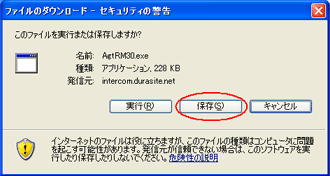
-
「名前を付けて保存」ウィンドウが表示されます。
[保存される場所]を「デスクトップ」に指定して
[保存]ボタンをクリックします。
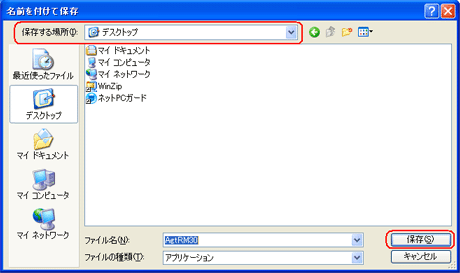
-
「ダウンロードの完了」ウィンドウが表示されます。
[ファイルを開く]ボタン(Windows XP SP2 をご利用の
場合は、[実行]ボタン)をクリックします。
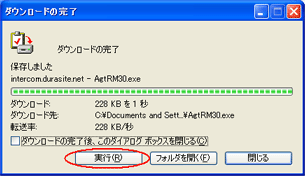
あるいは保存した「AgtRM30.exe」をダブルクリック。

【WindowsXP SP2 をご利用の場合】
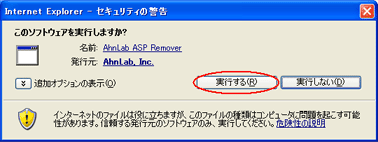
※ Windows XP SP2 をご利用の場合、[実行]ボタンを
クリックすると「このソフトウェアを実行しますか?
名前:AhnLab ASP Remover、発行元:AhnLab,Inc.」
と表示されます。[実行する]ボタンをクリックしてください。
-
アンインストールの確認ウィンドウが表示されます。
[はい]ボタンをクリックしてアンインストールを開始します。
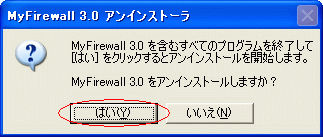
-
アンインストールが終了すると「正常に動作させるためには
再起動する必要があります。今再起動しますか?」と表示
されます。[はい]ボタンをクリックしてコンピュータを再起動
してください。再起動するとアンインストールは終了です。

※ ダウンロードした「AgtRM30.exe」のファイルは
作業が終了したら削除してください。
再度、インストールする場合は、「安心だネット!」利用画面より、
「安心だネット!」の「インストール」ボタンをクリックすれば契約
継続中であれば、インストールができます。 ◆
「安心だネット!」利用画面
お手数をおかけしてます、よろしくお願いいたします。 |